В этой статье, я хочу познакомить Вас с Google-Диском - облачным хранилищем файлов. Дам инструкцию по загрузке файлов и расскажу как можно ими поделиться. Если вы искали это, то читаем статью полностью.
Бесплатно предоставляется 15 Гбайт пространства, которое можно расширить, но уже за дополнительную плату. В 2016 году проходила акция, по которой я смог увеличить свое облачное пространство еще на 2 Гбайта.
Вы можете работать с программой в браузере, используя Интернет, а можете работать, установив программу Google-диск на свой компьютер и синхронизировать с облачным сервером локальную папку.
Google-диск кроме хранения может предоставлять доступ к вашим файлам другим пользователя, для ознакомления, для совместного использования (редактирования), для комментирования. При добавления файлов в папки облачного хранилища они доступны только Вам. Настройкой доступа управляете Вы.
Начнем применять Google-диск
Заходим на сайт https://drive.google.com, вводим свой логин/пароль от аккаунта в Google. Если у Вас нет аккаунта, то необходимо пройти процедуру регистрации.
Загружаем файлы
Самый простой способ для последних версий браузеров Chrome или Firefox - файлы можно перетянуть прямо с рабочего стола или любой папки на компьютере в поле диска в самом браузере.
Другой способ нажать на кнопку "Создать" в левом верхнем углу:
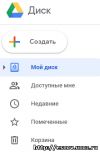
Далее откроется выпадающий список, в нем выбираем "Загрузить файлы" и в открывшемся окне находим нужный файл. Можно выбрать сразу несколько файлов.
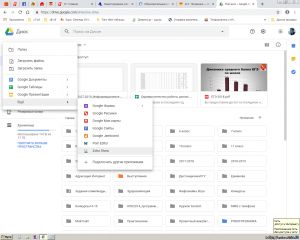
После выбора автоматически начнется загрузка, которая будет отображаться в нижнем правом углу:

По умолчанию файлы попадают в общую папку "Диск". Справа наверху можно настроить отображение закаченных файлов в виде сетки или списка. Сетка удобна тем, что по иконке можно увидеть содержание документа. Можно настроить сортировку файлов, например, по алфавиту. Последний значок - шестеренка, позволяет внести изменения в общие настройки работы с Google диском, среди которых установка Google диск на компьютер для работы оффлайн, Справка для получения дополнительной информации о работе с сервисом.
Аналогично загрузке файлом мы можем создать папки для удобного хранения данных Создать-->Папку. Затем достаточно перенести файлы в нужные папки.
Открытие доступа к файлам или папкам.
При выделении файла или папки в правом верхнем углу окна появляются дополнительные свойства выделения, отмечены цифрами на рисунке:
- Копировать ссылку общего доступа (автоматически открывает доступ только к просмотру файла другим пользователям у которых есть ссылка на этот файл и предоставляет ссылку для копирования).
- Открыть доступ к объекту (позволяет владельцу файла самостоятельно установить уровень доступа к файлу и отправить персональную ссылку)
- Предварительный просмотр
- Удалить
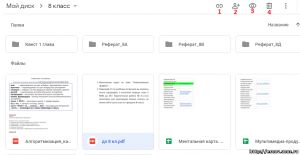
Примечание. Все эти и другие свойства файла можно найти в контекстном меню выделенного объекта.
Все файлы загруженные в Google-диск можно скачать себе на компьютер (через контекстное меню объекта) и пользоваться ими локально.
Удачного изучения "облаков". | 

